Facebook - одна из ведущих социальных сетей, которая предоставляет простой и удобный способ связываться и общаться с другими. Вы можете найти много важной информации, ценных моментов и вещей в Интернете на Facebook.
Однако Facebook не предлагает простого способа сохранить свои конверсии, истории или фотографии. В этом случае вы можете сделать снимок экрана на Facebook. Вот вопрос, будут ли люди получать уведомления, если я скриншоты их фотографий в Facebook?
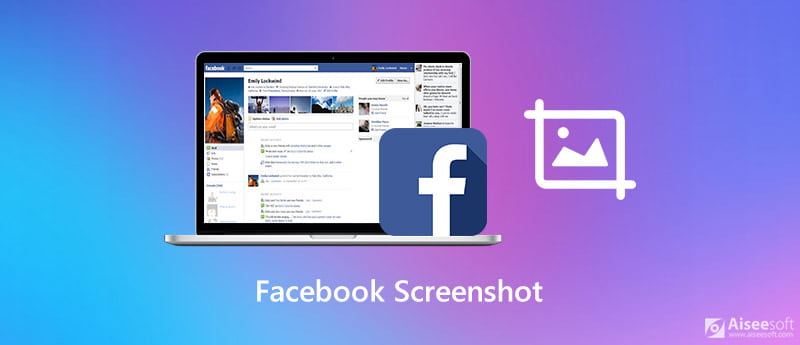
Снимок экрана Facebook может легко объяснить или сохранить определенные примечательные моменты времени. В этом посте мы покажем вам, как сделать Facebook скриншот. Если вы хотите сделать снимок экрана Facebook на iPhone, iPad, устройстве Android или компьютере, вы можете найти подходящие методы для этого в этом посте.
Некоторые популярные платформы социальных сетей, такие как Snapchat и Instagram, будут уведомлять, когда кто-либо делает снимок экрана с вашими публикациями. Но на самом деле Facebook не будет отправлять никаких уведомлений, когда вы снимаете скриншоты с фотографиями или историями других пользователей Facebook. В этой части мы покажем вам, как сделать снимок экрана Facebook на устройстве iOS, таком как iPhone и iPad.
Чтобы сделать снимок экрана Facebook, вы можете использовать функцию снимка экрана по умолчанию в iOS. Если вы используете старое устройство iOS, такое как iPhone 8 Plus, iPhone SE, iPhone 7/6/5 или iPad mini / Air, вы можете просто нажать Главная и Питания кнопку одновременно, чтобы сделать снимок экрана Facebook. Для нового устройства iOS, такого как iPhone 11 / X и iPad Pro, вы можете нажать кнопку Питания и Увеличение громкости , чтобы сделать снимок экрана публикации в Facebook. Эти скриншоты Facebook будут напрямую сохранены в Фото приложение
Выполните аналогичные шаги, и вы можете сделать снимок экрана в FaceTime.
Если вы пользователь Android, вы также можете сделать снимок экрана Facebook обычным способом. Для большинства устройств Android вы можете сделать снимок экрана Facebook, нажав Питания и Уменьшение громкости кнопки. Если вы не получили снимок экрана, вы также можете попробовать нажать кнопку Питания и Увеличение громкости кнопки или Увеличение громкости и Уменьшение громкости кнопки.
Сделав снимок экрана Facebook, вы можете получить к нему доступ в Фото папку на вашем телефоне Android. Вы можете найти тогда в DCIM / Скриншоты папка на компьютере.
Получить более подробную информацию здесь, чтобы скриншот Android.
Если вам нравится использовать Facebook на компьютере, вы можете положиться на популярное программное обеспечение для создания снимков экрана, Screen Recorder чтобы сделать снимок экрана Facebook. Он может снимать изображения с высоким разрешением даже до 4K. Вы можете сделать снимок экрана Facebook в высоком качестве.

Скачать
100% безопасность. Без рекламы.
100% безопасность. Без рекламы.

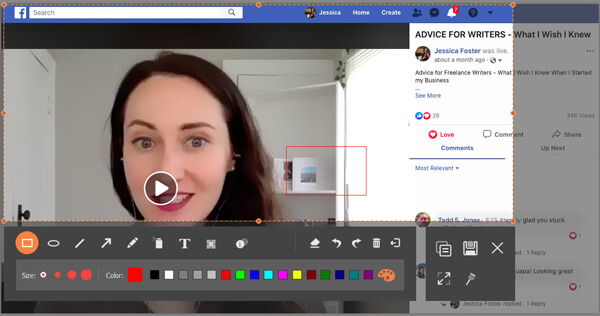
Вопрос 1. Можете ли вы узнать, делает ли кто-нибудь снимок экрана в Facebook?
Нет. Facebook не уведомляет пользователей, если вы делаете снимок экрана или кто-то делает снимок экрана в вашем сообщении Facebook.
Вопрос 2. Можете ли вы увидеть, кто просматривает вашу историю на Facebook?
Вы можете видеть, кто просматривает вашу историю в Facebook. Чтобы узнать, кто смотрел вашу историю, вы можете перейти в раздел Истории в верхней части ленты новостей. Тогда вы сможете увидеть именно те аккаунты, которые просмотрели ваш пост.
Вопрос 3. Можете ли вы сделать снимок экрана со знакомствами в Facebook?
Нет. Вы не можете делать скриншоты на Facebook Dating. Facebook Dating спросит, согласны ли вы с сопоставлением с друзьями друзей, когда вы делаете снимок экрана.
Заключение
Мы в основном говорили о Facebook скриншот в этом посте. Вы можете получить эффективные способы сделать снимок экрана Facebook на компьютере и портативном устройстве iOS / Android. Если у вас все еще есть вопросы по поводу снимка экрана Facebook, не стесняйтесь обращаться к нам.
Советы по созданию снимков экрана
Снимок экрана в проигрывателе Windows Media Скриншот всей веб-страницы Снимок экрана Часть экрана Экранная запись Instagram Story Где сохраняются скриншоты Steam Скриншот видео Скриншот Alcatel Сделай скриншот на Lenovo Сделай скриншот на HP Сделайте снимок экрана в Minecraft Сделайте снимок экрана Google Chrome Используйте Snagit Scrolling Capture, чтобы сделать снимок экрана на всю страницу Сделать скриншоты Surface Pro Скриншот на HTC Скриншот в Firefox Обрезать скриншот на Mac Обрезать скриншоты в Windows
Aiseesoft Screen Recorder - лучшее программное обеспечение для записи экрана, позволяющее захватывать любые действия, такие как онлайн-видео, звонки с веб-камеры, игра на Windows / Mac.
100% безопасность. Без рекламы.
100% безопасность. Без рекламы.